Configurer Siri et inviter d’autres personnes à utiliser le HomePod
Utilisez Siri pour effectuer des tâches, répondre à des questions et accéder à du contenu personnalisé. Vous pouvez configurer la reconnaissance des voix de façon à ce que toutes les personnes de votre domicile puissent profiter de leur propre musique et effectuer des requêtes personnelles.
Remarque : La disponibilité de Siri et les fonctionnalités varient en fonction de la langue, du pays et de la région. La reconnaissance des voix n’est pas disponible dans toutes les langues et toutes les régions.
Comment utiliser Siri
Pour faire une requête à Siri, effectuez l’une des opérations suivantes :
Dites “Siri” ou “Dis Siri”, puis énoncez votre requête.
Remarque : l’utilisation de “Siri” n’est pas disponible dans toutes les langues et toutes les régions.
Maintenez le doigt sur le dessus du HomePod jusqu’à ce que vous voyiez une lumière multicolore, puis énoncez votre demande. Lorsque vous utilisez Siri de cette manière, vous n’avez pas besoin de dire “Siri” ou “Dis Siri”.
Pour effectuer une requête plus longue, maintenez le doigt sur le dessus du HomePod jusqu’à ce que vous ayez fini d’énoncer votre requête.
Une lumière multicolore sur le dessus du HomePod indique que Siri écoute, réfléchit ou répond.
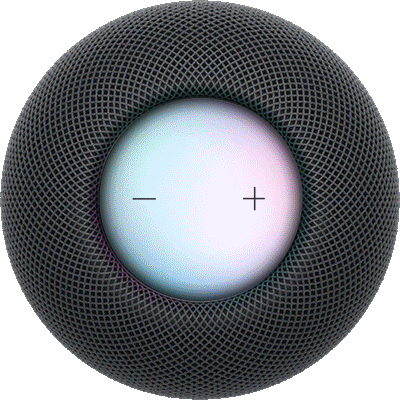
Activer “Siri” ou “Dis Siri”
L’administrateur ou propriétaire du domicile peut activer “Dis Siri” ou “Siri” pour chaque HomePod de votre domicile.
Accédez à l’app Maison
 sur votre iPhone ou iPad.
sur votre iPhone ou iPad.Touchez un HomePod, touchez
 , puis assurez-vous que « Détecter “Dis Siri” ou “Siri” » est activé.
, puis assurez-vous que « Détecter “Dis Siri” ou “Siri” » est activé.
Configurer la reconnaissance des voix et le contenu personnel
Avec les options “Siri” ou “Dis Siri” activées, le HomePod peut non seulement reconnaître plusieurs voix, ce qui permet à toutes les personnes de votre domicile de profiter de musique et de contenu multimédia personnalisés, mais aussi démarrer une session AirPlay afin de transférer le contenu audio provenant d’appareils personnels. Chaque membre du domicile peut configurer la reconnaissance des voix sur son propre iPhone ou iPad.
Si vous activez Contenu personnel, vous pouvez accomplir encore plus de tâches à l’aide de la reconnaissance des voix, comme envoyer et lire des messages, consulter votre calendrier, passer des appels téléphoniques et plus encore.
Accédez à l’app Réglages
 sur votre iPhone ou iPad.
sur votre iPhone ou iPad.Vérifiez les éléments suivants :
Wi-Fi : Vérifiez que votre iPhone ou iPad est connecté au même réseau Wi-Fi que le HomePod.
Sécurité du compte Apple : Touchez votre nom, touchez « Connexion et sécurité », puis vérifiez que l’option « Identification à deux facteurs » est activée.
Votre position : Touchez votre nom, touchez Localiser, puis assurez-vous que l’option « Ma position » est définie sur « Cet appareil ».
Siri : Touchez « Apple Intelligence et Siri », activez « Siri avec écran verrouillé », touchez « Parler à Siri », puis choisissez « Siri » ou « Dis Siri ».
Accédez à l’app Maison
 .
. Touchez
 , puis touchez « Réglages du domicile ».
, puis touchez « Réglages du domicile ».Dans la section Personnes, touchez votre nom.
Activez « Reconnaître ma voix ».
Pour utiliser la reconnaissance des voix, vous devez autoriser Siri à utiliser iCloud dans les réglages de l’iPhone ou de l’iPad. Pendant la configuration, il vous sera peut-être demandé d’activer Siri et de changer la langue de votre appareil pour qu’elle corresponde à celle du HomePod.
Touchez « Contenu personnel », puis activez « Contenu personnel » pour les HomePod que vous voulez utiliser pour les requêtes.
Remarque : lorsque Siri répond à une requête de contenu personnel, vous recevez une notification sur votre iPhone ou iPad. Pour arrêter cette notification, désactivez « Notifications d’activité ».
Inviter d’autres personnes à lire de la musique et à faire des requêtes de contenu personnel
Si vous êtes l’administrateur ou le propriétaire du domicile, vous pouvez ajouter une personne disposant d’un iPhone ou iPad dans le domicile afin qu’elle puisse écouter sa propre musique et faire des requêtes de contenu personnel sur le HomePod.
Accédez à l’app Maison
 sur votre iPhone ou iPad.
sur votre iPhone ou iPad.Touchez
 , touchez « Réglages des domiciles », puis touchez « Inviter des personnes ».
, touchez « Réglages des domiciles », puis touchez « Inviter des personnes ».Si vous configurez plusieurs domiciles, touchez « Réglages des domiciles », puis touchez un domicile.
Touchez
 pour choisir des personnes avec un compte Apple parmi votre liste de contacts ou saisissez l’adresse e-mail de leur compte Apple dans le champ À.
pour choisir des personnes avec un compte Apple parmi votre liste de contacts ou saisissez l’adresse e-mail de leur compte Apple dans le champ À.Touchez Inviter.
Demandez à l’invité d’effectuer l’une des opérations suivantes :
Dans la notification que la personne reçoit sur son iPhone ou iPad : Touchez Accepter.
Dans l’app Maison sur son iPhone ou iPad : Touchez
 , touchez « Réglages des domiciles », puis touchez le nom de la personne.
, touchez « Réglages des domiciles », puis touchez le nom de la personne.
Le HomePod prend en charge jusqu’à six personnes dans un domicile. Si vous avez plus de six utilisateurs ou invités, toute personne supplémentaire peut tout de même utiliser Siri sur le HomePod pour écouter de la musique, régler des minuteurs et des alarmes ou se renseigner sur la météo, les actualités, et plus encore. Si les invités utilisent Siri pour écouter de la musique, celle-ci sera lue à partir du compte de l’utilisateur principal et ses préférences musicales ne seront pas affectées.